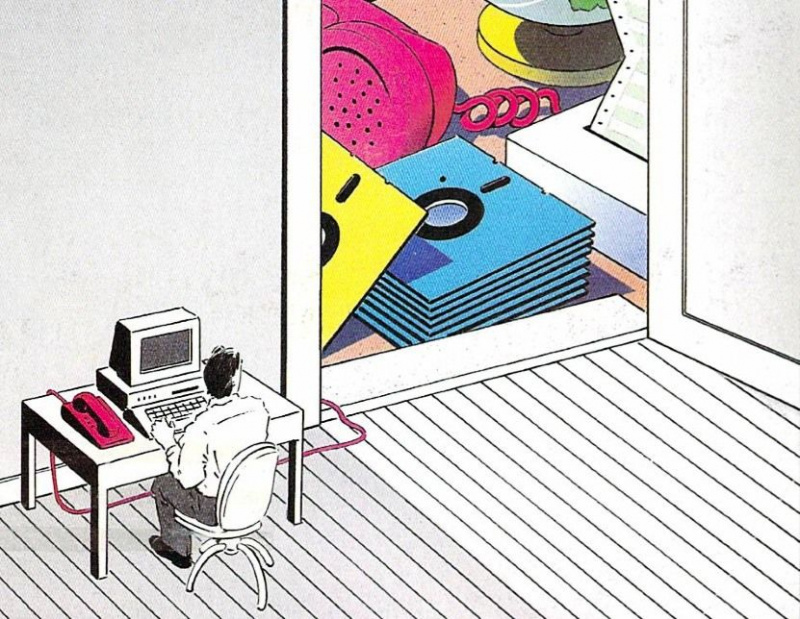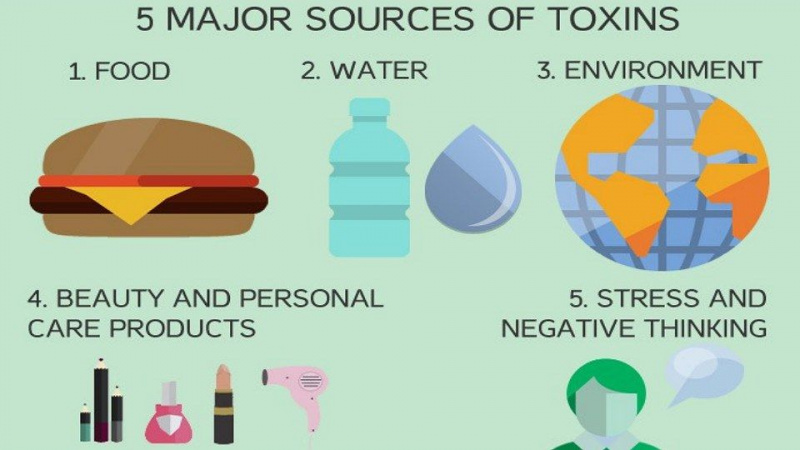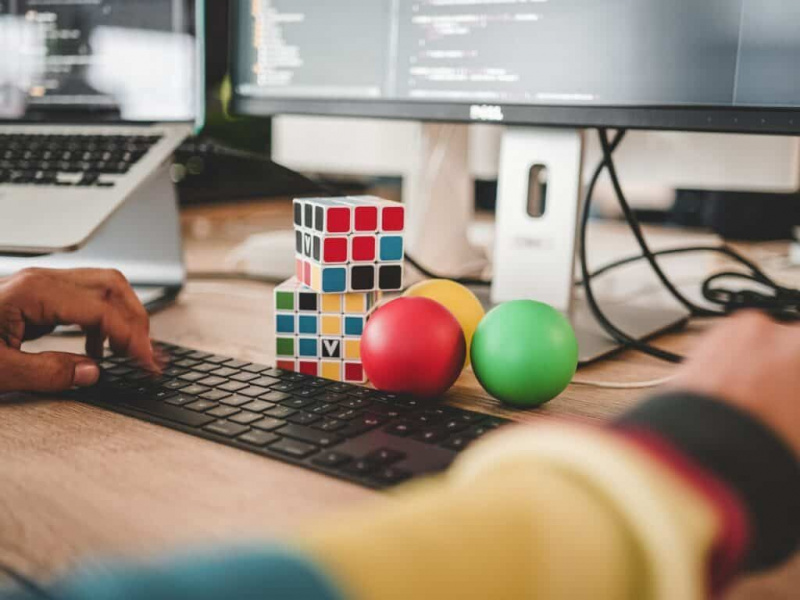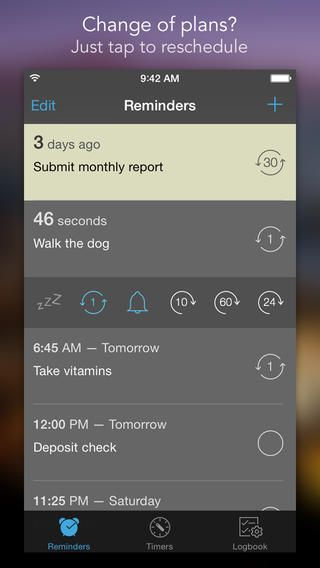5 mazāk zināmi Gmail padomi un uzlaušana
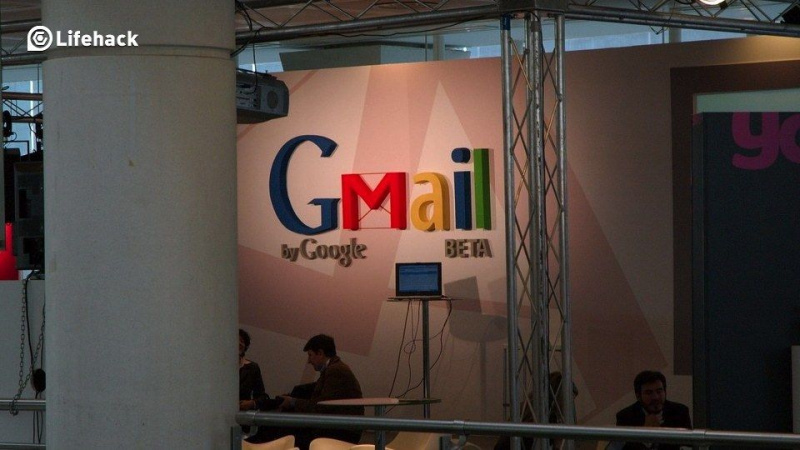
Pakalpojumā Gmail pēdējā laikā ir notikušas daudzas izmaiņas, un jūs, iespējams, paliksit jautājums, kā jūs varat atkal kontrolēt iesūtni. Šeit ir daži mazpazīstami Gmail padomi un uzlaušana, kas palīdzēs jums apgūt e-pasta darbplūsmu!
1. Izveidojiet savu filtrēšanu, kas balstīts uz pseidonīmu
Gmail tehniski nenodrošina aizstājvārdus, ja vien jūs neizmantojat Gmail, lai skatītu un atbildētu uz e-pastiem, kas nosūtīti uz jūsu reģistrēta domēna e-pastu (piemēram, me@sophielizard.com). Bet tā dara ļaut jums iestatiet aizstājvārdus, izmantojot pluszīmes vai punktus savā e-pasta adresē .
Tātad sophielizard@gmail.com un sophie.lizard@gmail.com abi nonāks vienā iesūtnē, tāpat kā sophielizard+contests@gmail.com un sophielizard+money@gmail.com.Reklāma
Kad esat izvēlējies dažus aizstājvārdus, iestatiet filtrēšanu pakalpojumā Gmail, dodoties uz Iestatījumi> Filtri.
Jūs varētu izveidot tādu, kas visus ziņojumus novirza uz sophielizard+contests@gmail.com uz surogātpasta mapi, bet visus ziņojumus atzīmē ar zvaigznīti, piemēram, uz sophielizard+money@gmail.com. Vai arī automātiski iezīmējiet ziņojumus, izvēloties Iestatījumi> Etiķetes un izveidojot dažas noderīgas etiķetes dažādām lietām, pēc tam izmantojot filtrus, lai ziņojumus iezīmētu sophie.lizard@gmail.com kā Ģimene un ziņojumus sophielizard@gmail.com kā Bizness.
Reklāma
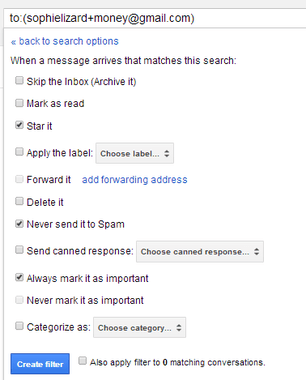
Tad viss, kas jums jādara, ir dot atbilstošu jūsu e-pasta adreses versiju dažādiem cilvēkiem, un jūsu ziņojumi tiks filtrēti un marķēti, kad viņi ieradīsies.
2. Ietaupiet laiku, izmantojot īsinājumtaustiņus
Ja piekļūstat savam Gmail, izmantojot klēpjdatoru vai galddatoru ar tastatūru (nevis skārienekrāna ierīci), varat izmantot īsinājumtaustiņus, lai pārvietotos un pārvaldītu ziņojumus, lai netērētu laiku, pārvietojot rokas vēlreiz no tastatūras uz peli uz tastatūru. . Šeit ir pilns daudzo saīsņu saraksts šeit , daži no tiem ir jāiespējo Gmail iestatījumos, pirms tie darbojas, bet visnoderīgākie ir šādi:
- n par nākamo un lpp iepriekšējam, kas pārvietos jūs pa vairāku ziņojumu sarunu hronoloģiskā vai apgrieztā hronoloģiskā secībā.
- Ctrl + Enter lai nosūtītu rakstāmo ziņojumu.
3. Iegūstiet papildu rīkus no Google Labs
Jūsu Gmail iestatījumos ir cilne Labs. Noklikšķiniet uz šīs cilnes, un jūs varat pievienot virkni rīku, ko cilvēki ir izveidojuši darbam ar Gmail.Reklāma
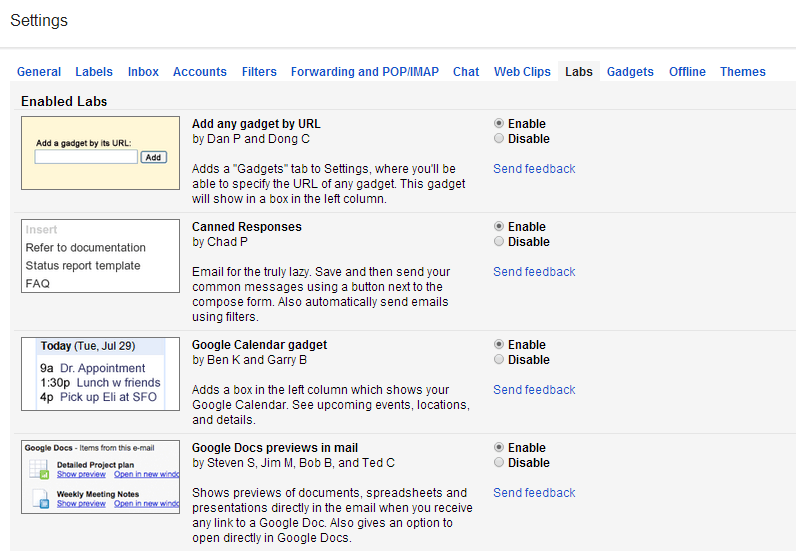
Ir rīks, ko sauc par konservētām atbildēm, kas ļauj ar pāris klikšķiem saglabāt bieži sūtītos ziņojumus un ievietot tos Gmail sastāvā. Cits, Atsaukt sūtīšanu, dod iespēju atcerēties ziņojumu līdz dažām sekundēm pēc nospiešanas Sūtīt - tas ir ērti, ja vienkārši pamanījāt kļūdu pēc sūtīšana. Ir pat rīks, kas ļauj iestatīt savus pielāgotos īsinājumtaustiņus, ja tie, kurus Google nodrošina, jums nav piemēroti.
4. Izmantojiet etiķetes pilnkrāsā
Lai paātrinātu smadzeņu spēju atpazīt un atlasīt nepieciešamos e-pastus, izveidojiet iezīmes saviem Gmail ziņojumiem un pēc tam katrai iezīmei iestatiet atšķirīgu krāsu. Tiklīdz jūsu uzņēmuma e-pasta adreses ir iezīmētas sarkanā krāsā, draugu un ģimenes ziņojumi - zaļā krāsā un finanšu darījumu kvītis - zilā krāsā, būs daudz vieglāk vizuāli skenēt iesūtni un atrast to, ko meklējat.Reklāma
5. Izmantojiet Uzdevumi, lai savienotu e-pastus un uzdevumu sarakstus
Kad saņemat e-pastu, kurā jums ir nepieciešama darbība, un jūs nedomājat rīkoties pēc tā uzreiz, atrodiet izvēlnes joslu virs e-pasta ziņojumiem. Ja esat lasīšanas skatā, redzēsiet pogu ar atzīmi Vairāk. Ja atrodaties iesūtnes saraksta skatā, jums būs jāatzīmē izvēles rūtiņa pa kreisi no attiecīgā vienuma, lai tiktu parādīta poga Vēl.
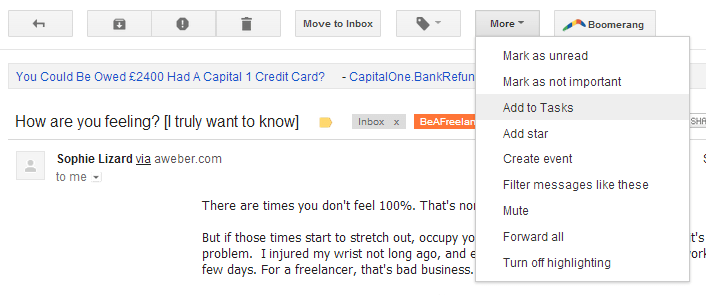
Noklikšķinot uz pogas Vairāk, tiks piedāvāts nolaižamais opciju saraksts. Atlasiet Pievienot uzdevumiem, un ekrāna apakšdaļā tiks parādīts Google uzdevumu saraksts ar e-pasta ziņojuma tēmas rindiņu kā uzdevumu saraksta vienumu. Rediģējiet uzdevuma tekstu un, ja vēlaties, pievienojiet termiņu. Lieliski, izmantojot šo veidu, kā pievienot savu uzdevumu sarakstu, ir tas, ka katrs saraksta vienums, kas ir saistīts ar e-pastu jūsu Gmail kontā, automātiski iekļaus saiti uz e-pastu, lai jūs varētu viegli atgādināt par uzdevuma detaļām.Reklāma